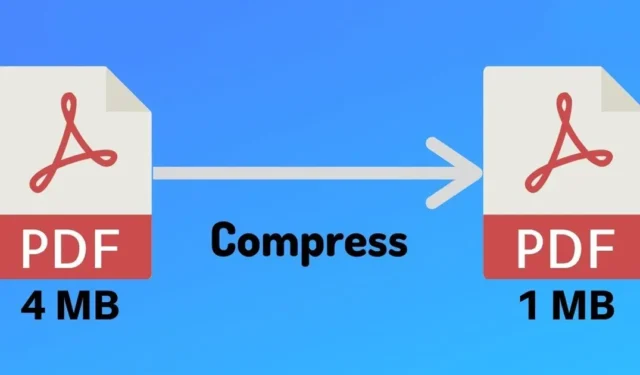
Le format de fichier PDF perd de son étincelle, mais de nombreuses entreprises et sites Web s’appuient encore sur les fichiers PDF pour fournir des informations aux utilisateurs. Par exemple, les reçus commerciaux et d’achat, les factures, les reçus bancaires, etc., ont tous été envoyés pour être utilisés dans un fichier PDF.
Le PDF, ou Portable Document Format, est un format de fichier très populaire. Il est principalement utilisé pour présenter des documents, y compris le formatage du texte et des images. Comparé à d’autres formats de fichiers similaires, le PDF est plus sécurisé car il ne peut être modifié que via une application tierce dédiée.
Si vous dirigez une entreprise en ligne et traitez des fichiers PDF, vous auriez ressenti le besoin d’une application PDF Compressor. Les applications PDF Compressor peuvent vous aider à réduire la taille du fichier PDF sans affecter sa qualité. De nombreuses applications PDF Compressor disponibles pour Android peuvent compresser vos fichiers PDF en un rien de temps.
Comment réduire la taille d’un fichier PDF sur Android
Les applications de compression de PDF pour Android peuvent être utiles lorsque vous devez compresser votre fichier PDF de toute urgence mais que vous n’avez pas accès à votre ordinateur. Ci-dessous, nous avons partagé quelques façons simples de compresser des fichiers PDF sur Android. Vérifions.
1. Utilisation de compresser un fichier PDF
Compress PDF File est une application Android de la liste qui vous permet de réduire la taille de votre fichier PDF et d’économiser votre espace de stockage. Comparé à d’autres compresseurs PDF, Compress PDF File est léger et se concentre uniquement sur la compression de fichiers PDF. Voici comment utiliser l’application sur Android pour compresser des fichiers PDF.
1. Tout d’abord, téléchargez et installez l’ application Compress PDF File sur votre smartphone Android à partir du Google Play Store.
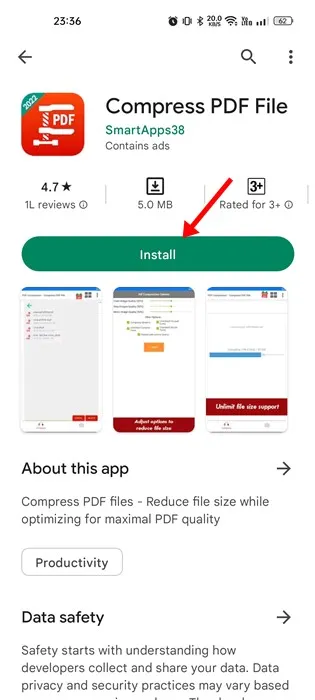
2. Une fois installée, ouvrez l’application et appuyez sur le bouton Ouvrir le PDF . Ensuite, localisez le fichier PDF que vous souhaitez compresser.
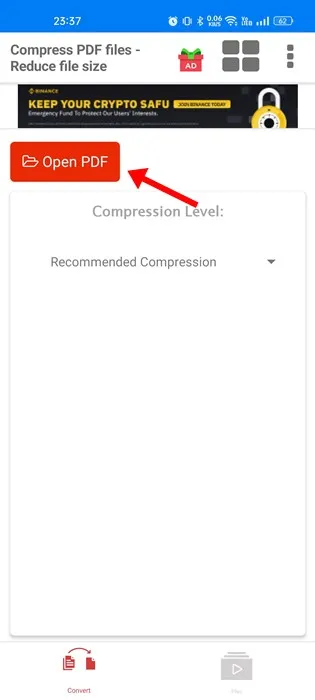
3. Après avoir sélectionné votre fichier PDF, appuyez sur la liste déroulante Niveau de compression .
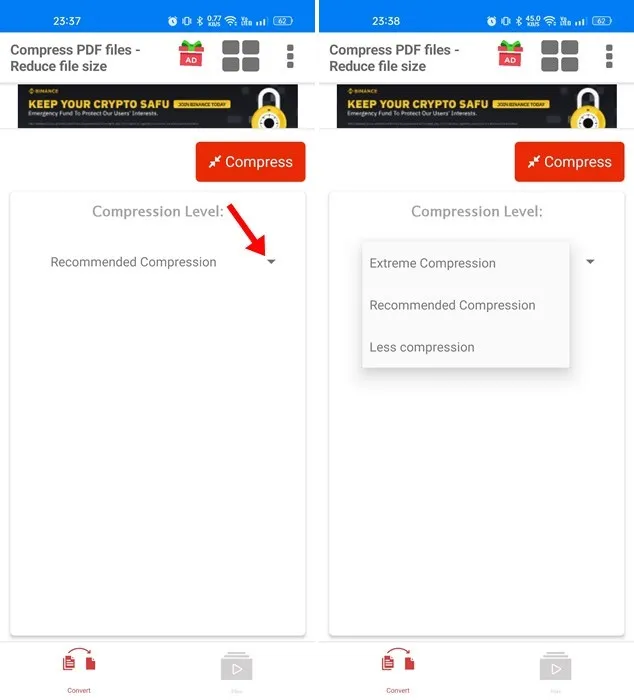
4. Ensuite, sélectionnez le type de compression. Si vous souhaitez obtenir la taille minimale du fichier, sélectionnez l’option « Compression extrême ».
5. Une fois terminé, appuyez sur le bouton Compresser et attendez que l’application compresse votre fichier PDF.
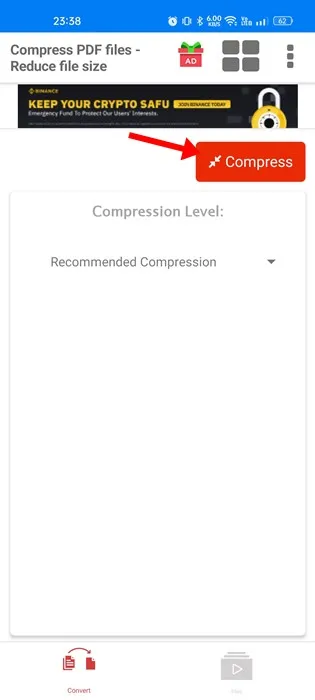
C’est ça! Le fichier PDF compressé sera stocké dans le même répertoire que l’original.
2. Réduisez la taille du fichier PDF à l’aide de SmallPDF
SmallPDF est différent des deux autres options de la liste. Il s’agit d’un outil PDF tout-en-un pour Android qui vous permet de lire, modifier, compresser, numériser, combiner et convertir des fichiers PDF. Il est facile de réduire la taille d’un fichier PDF sur Android avec Smallpdf. Pour cela, suivez les étapes ci-dessous.
1. Tout d’abord, téléchargez et installez l’ application SmallPDF sur votre smartphone Android.
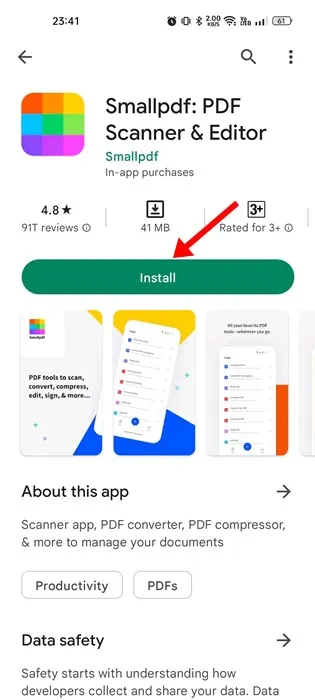
2. Une fois installée, ouvrez l’application et passez à l’ onglet Outils dans le coin inférieur droit.
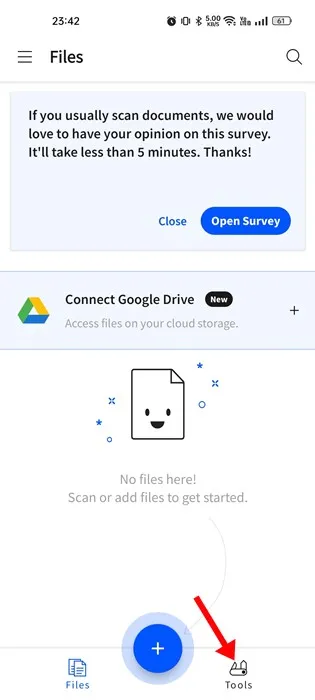
3. Ensuite, appuyez sur l’ outil Compresser PDF .
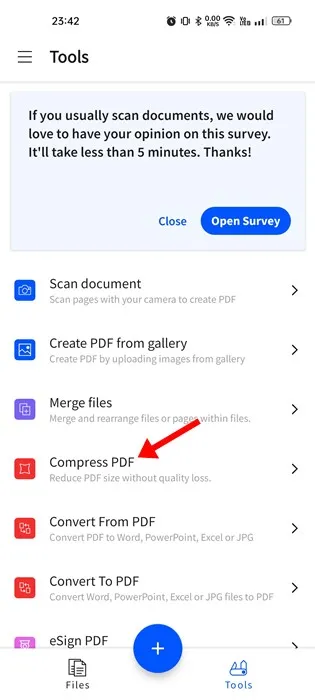
4. Appuyez sur le bouton Ajouter des fichiers et sélectionnez le fichier PDF que vous souhaitez compresser.
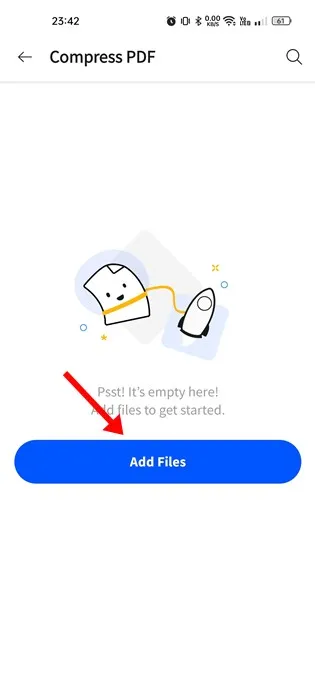
5. Ensuite, sélectionnez le fichier téléchargé et appuyez sur le bouton Suivant .
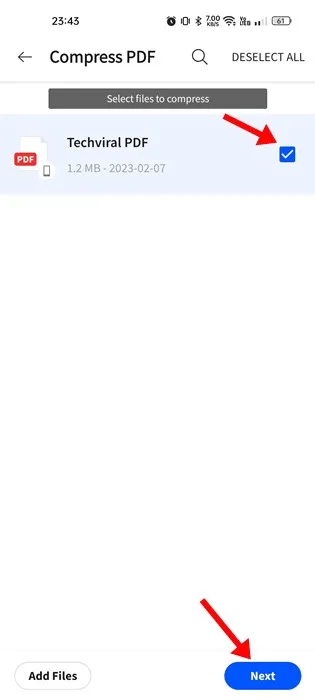
6. Sur l’écran suivant, vous verrez deux options de compression. L’ option de compression forte est déverrouillée dans la version pro. Mais vous pouvez choisir la compression de base qui réduit jusqu’à 40 % de la taille du fichier.
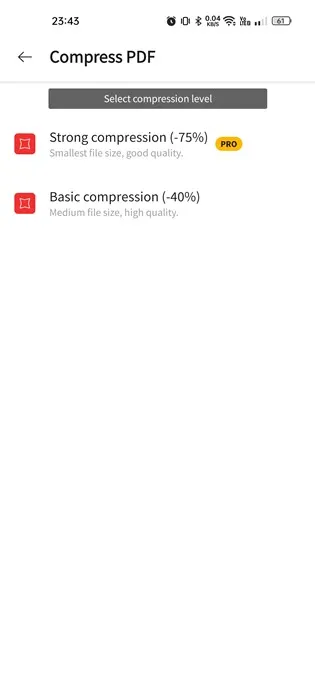
7. Après avoir sélectionné le type de compression, la compression du fichier démarrera .
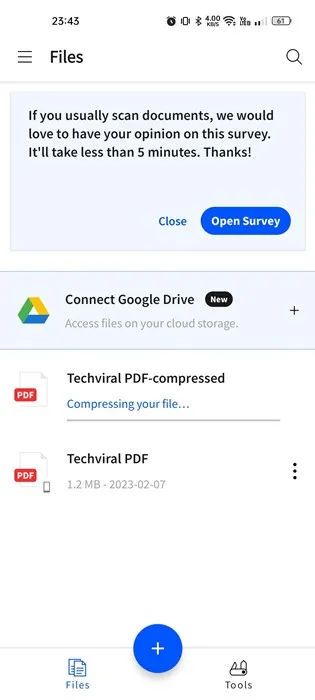
C’est ça! Vous trouverez le fichier compressé dans le même dossier où vous avez stocké le fichier PDF original.
3. Réduisez la taille du fichier PDF à l’aide des compresseurs PDF en ligne
Si vous ne souhaitez pas installer une application PDF dédiée pour compresser vos fichiers, vous pouvez essayer les compresseurs PDF en ligne.
Des centaines de compresseurs PDF en ligne sont disponibles sur le Web ; il vous suffit de trouver un site Web qui fonctionne sur un navigateur Web mobile.
Une fois que vous avez trouvé de tels sites, vous pouvez utiliser n’importe quel navigateur Web mobile comme Google Chrome pour télécharger et compresser des fichiers PDF lors de vos déplacements. Ci-dessous, nous avons partagé trois meilleurs sites Web que vous pouvez utiliser pour compresser des PDF en ligne sur mobile.
1. j’aimePDF
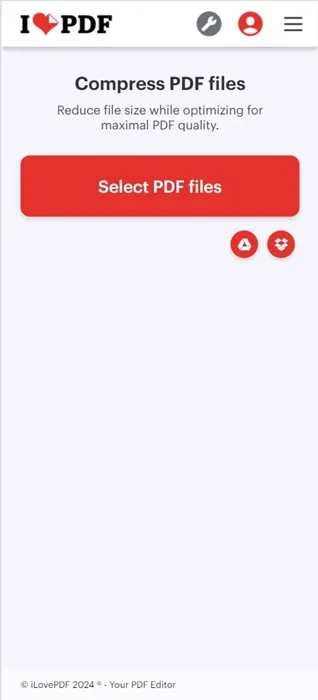
iLovePDF dispose d’un compresseur de fichiers PDF dédié qui fonctionne à partir d’un navigateur Web. L’interface utilisateur du site est très réactive ; c’est pourquoi nous avons partagé le site.
Sur le site, il vous suffit de cliquer sur le bouton Sélectionner les fichiers PDF pour télécharger les fichiers PDF que vous souhaitez compresser.
Une fois téléchargés, le site compresse vos fichiers PDF et fournit un lien de téléchargement. Suivez simplement le lien de téléchargement pour télécharger le fichier PDF compressé.
2. PetitPDF
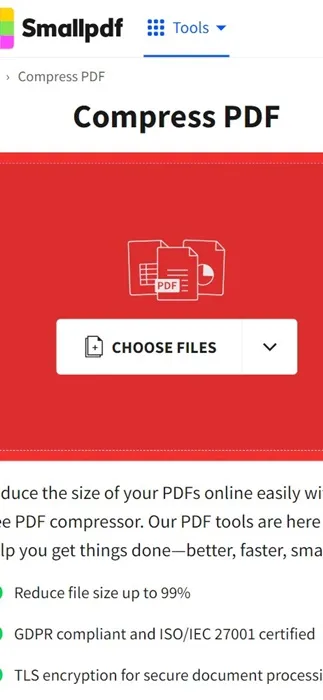
SmallPDF et iLovePDF partagent de nombreuses similitudes ; en fait, l’interface utilisateur est identique. Vous pouvez également utiliser ce site pour réduire la taille du fichier de vos PDF à partir de votre navigateur Web mobile.
Le compresseur PDF de SmallPDF tente de compresser vos fichiers PDF sans réduire la qualité globale. De plus, la vitesse de conversion des fichiers est meilleure et plus rapide.
Outre PDF Compressor, SmallPDF fournit d’autres outils PDF, tels que la possibilité de convertir des PDF en différents formats, de fusionner des fichiers PDF, etc.
3.PDF2GO
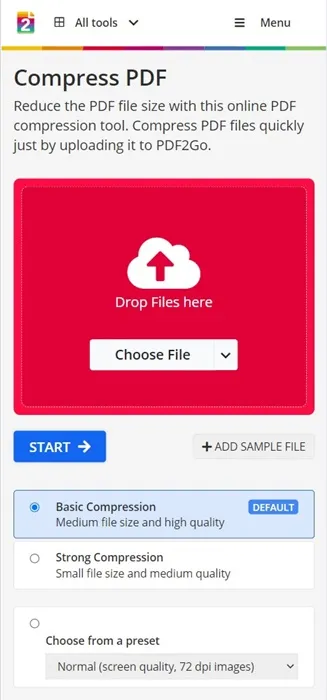
PDF2GO est un compresseur de fichiers PDF qui propose deux options de compression de fichiers différentes. Vous pouvez sélectionner le compresseur de base ou la compression forte.
Le mode de compression de base réduit la taille du fichier PDF tout en conservant sa qualité. D’un autre côté, le mode de compression Forte vous donne une petite taille de fichier, mais la perte de qualité sera plus importante.
Ainsi, si vous souhaitez avoir plus de contrôle sur la compression PDF, PDF2GO pourrait être un choix approprié pour vous.
Ce sont les trois meilleures façons gratuites de réduire la taille des fichiers PDF sur les smartphones Android. Si vous avez besoin d’aide supplémentaire pour réduire la taille du fichier PDF sur Android, faites-le nous savoir dans les commentaires ci-dessous. De plus, si l’article vous a aidé, assurez-vous de le partager avec vos amis.





Laisser un commentaire